
- •Автоматизированное проектирование средств и систем управления Введение
- •Системы проектирования
- •Основные методы выполнения инженерно-графических работ
- •1.3. Анализ программного обеспечения
- •1.4.Базы данных для проектирования электро-, гидроприводов и систем автоматизации
- •Глава 2 Начинаем работу: создание документа, открытие и сохранение файлов на диске
- •Глава 3 Подготовка простых иллюстраций, обозначение связей между блоками
- •Основные элементы окна Microsoft Visio
- •Выбор масштаба просмотра изображения
- •Направляющие линии и сетка
- •Дополнительные панели инструментов
- •«Сборка» иллюстрации из блоков
- •Работа с наборами фигур
- •Подключение новых наборов элементов
- •Рисующие инструменты
- •Вставка растровых изображений
- •Обозначение связей между блоками
- •Как настроить формы соединительных линий
- •Глава 4 Выделение элементов и настройка их внешнего вида
- •Выделение и группировка элементов
- •Снятие выделения с элементов
- •Объединение элементов в группы
- •Удаление блоков
- •Изменение размера, перемещение и поворот объектов
- •Выравнивание блоков
- •Библиографический список
Вставка растровых изображений
Иллюстрации, создаваемые при помощи Microsoft Visio, являются векторными изображениями. Это значит, что у каждого элемента изображения есть такие геометрические параметры, как ширина, высота, положение на листе, угол поворота и так далее. Изменяя эти параметры, можно быстро преобразовывать как отдельные блоки, так и все изображение в целом без потери качества. Векторная графика очень удобна при работе с геометрическими фигурами и объектами, однако, использование ее для представления фотографий и других изображений, насыщенных различными оттенками, крайне неэффективно.
Поэтому большинство программ, работающих с векторными изображениями, в том числе и Visio, позволяют внедрять в иллюстрации растровые изображения. Растровыми их называют потому, что основа таких изображений – сетка пикселов (растр). Каждый пиксел может быть окрашен в один из миллионов доступных оттенков, что позволяет достоверно воспроизвести сложный многокрасочный сюжет.
Хорошим примером растровых изображений служат фотоснимки, сделанные цифровым фотоаппаратом или, например, большинство изображений, используемых при оформлении веб-страниц.
Несомненным достоинством растровых изображений является богатая цветовая палитра. Недостатком изображений этого типа можно назвать сложность изменения их размера – в отличие от векторных изображений, для изменения размера которых достаточно умножить несколько чисел на некоторый коэффициент, для изменения размера растровой картинки следует выполнить сложный перерасчет информации о цвете отдельных его точек (пикселов). При этом часть информации будет отброшена или искажена (при уменьшении размера), а при увеличении размера компьютеру придется «выдумать» цвет добавленных точек, что никак не улучшит качество изображения в целом.
Также отметим, что растровые изображения могут занимать значительный объем дискового пространства, поэтому использовать их в иллюстрациях, особенно предназначенных для печати, следует осмотрительно. Применяйте растровые изображения тогда, когда это действительно необходимо и избегайте изменения их размера (особенно увеличения).
Большинство элементов иллюстрации, за исключением фотографий и репродукций, обычно можно легко воспроизвести при помощи стандартных элементов Visio или рисующих инструментов. Это позволяет не только уменьшить объем файла но и повысить качество готового изображения, что немаловажно при подготовке деловых документов.
Если же вам необходимо добавить к иллюстрации растровое изображение, хранящееся в файле, вызовите команду Вставка ► Изображение ► Из файла... (см. рис. 3.12).
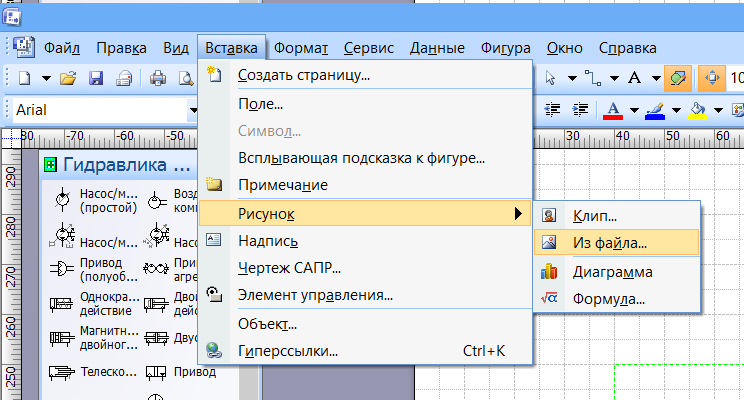
Рис. 3.12. Команды меню Вид позволяют добавить к иллюстрации графический объект,
подготовленный в другом приложении
ПРИМЕЧАНИЕ. Наиболее известными в России системами автоматизированного проектирования (САПР) являются программы AutoCAD и Компас. Благодаря своим возможностям и широкому распространению, AutoCAD является своеобразным стандартом в этой области. Файлы в форматах DWG и DXF, используемых этой программой, поддерживаются многими другими приложениями, в том числе и Visio.
Также стоит обратить внимание на команду Вставка ► Изображение ► Клип..., которая позволяет использовать в иллюстрации изображения из библиотеки («клипарта»), входящей в комплект поставки Microsoft Office. Для использования этой библиотеки вам следует установить ее на жесткий диск. Это можно сделать при помощи программы установки Office.
